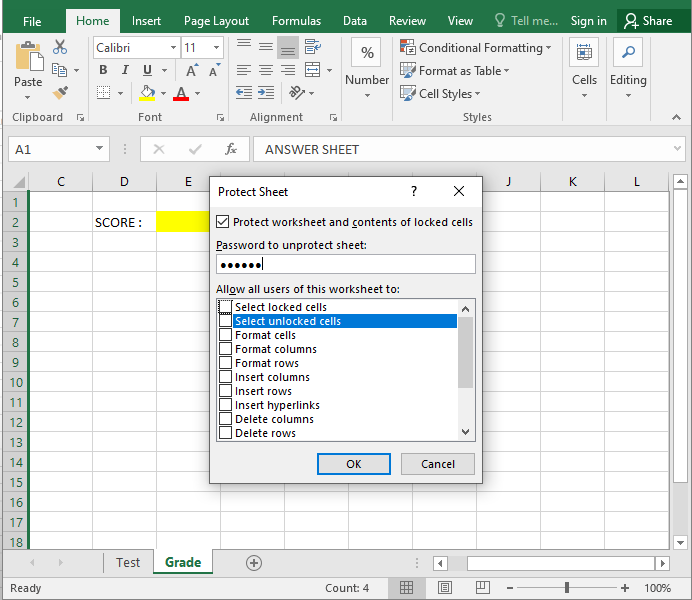Każdy uniwersytet, szkoła i firma używają różnych typów testów sprawdzających wiedzę swoich studentów lub pracowników. Test służy do testowania wiedzy pracownika na temat jego pracy i do sprawdzenia, czy studenci rozumieją lekcję.
Tworzenie quizów jest więc niezbędne i istnieje wiele sposobów na ich utworzenie. Quizy można tworzyć na papierze, co jest starym sposobem, w dokumencie Word, który jest teraz zdigitalizowany, ale prawie taki sam jak papier lub Excel. Tak, można używać Excela do tworzenia quizów dzięki jego wszechstronnym narzędziom, a to jest również najpopularniejszy i najczęstszy sposób tworzenia quizów!
- Excel może być używany do tworzenia quizów
- OnlineExamMaker: łatwiejszy sposób tworzenia quizów online przy użyciu sztucznej inteligencji
- Przewodnik krok po kroku, jak utworzyć quiz za pomocą programu Excel
Excel może być używany do tworzenia quizów
Jak wspomniano, Excel ma tak wiele wszechstronnych zastosowań, że można go używać w dowolnej dziedzinie. Najpopularniejszym sposobem korzystania z Excela jest księgowość. Dzięki wbudowanym kodom można śledzić rekordy i automatycznie je obliczać.
Możesz również używać Excela do zarządzania danymi i analizowania ich. Excel może przechowywać duże ilości danych, a dzięki arkuszom może również poprawnie kategoryzować dane. Dzięki kodowi Excel automatycznie analizuje również podane dane.
Jak więc można używać Excela do tworzenia quizów? Dzięki funkcji kodowania Excela możesz łatwo tworzyć quizy i automatycznie obliczać wyniki, nawet przy wielu pytaniach. Ogromna pamięć Excela pomaga również tworzyć jak najwięcej pytań. Możesz nawet kategoryzować quizy , używając różnych arkuszy lub po prostu umieszczając wszystkie egzaminy na osobnych arkuszach. Dzięki tym funkcjom jest to łatwiejsze i wygodniejsze dla nauczycieli, ponieważ mogą oni łatwo rejestrować ogromne ilości wyników natychmiast.
OnlineExamMaker: łatwiejszy sposób tworzenia quizów online przy użyciu sztucznej inteligencji

Tworzenie quizów nigdy nie było łatwiejsze dzięki postępowi technologicznemu. Możesz łatwo utworzyć quiz i automatycznie szybko uzyskać wynik, a także otrzymać szczegółowy raport. A ze względu na miniony rok szkoły i uniwersytety muszą przeprowadzać egzaminy online i mogą to zrobić za pomocą oprogramowania do egzaminów online.
Jednym z nich jest najlepsze oprogramowanie o nazwie OnlineExamMaker. Oprogramowanie to rozwija tworzenie egzaminów, czyniąc je bezpieczniejszymi dzięki systemowi antyoszukiwania, czyniąc quizy bardziej interaktywnymi i zabawnymi, wykorzystując różne media i kompleksowe pytania, a jego zautomatyzowany system raportów raportuje szczegółowe i przeanalizowane wyniki.
Utwórz responsywny quiz za pomocą sztucznej inteligencji
Dzięki OnlineExamMaker AI Question Generator tworzenie quizów nigdy nie było łatwiejsze. Możesz łatwo generować profesjonalne pytania według słów kluczowych lub tekstów w ciągu kilku sekund. Co więcej, ich AI Exam Grader może automatycznie obliczyć wynik quizu po przesłaniu egzaminu przez studenta.
W panelu oprogramowania kliknij listę egzaminów, naciśnij nowy egzamin, a następnie szybko utwórz jeden. Ich przyjazny dla użytkownika interfejs ułatwia również tworzenie szablonów testów i opcji różnych pytań, a także jest przydatny w tworzeniu kompleksowych egzaminów .
Utwórz następny quiz/egzamin za pomocą OnlineExamMaker
Zautomatyzowane raporty, jak wspomniano, są również jednymi z najlepszych w tym oprogramowaniu do generowania testów online ; możesz uzyskać szczegółowe informacje o tym, jak dobrze uczeń poradził sobie z konkretnym pytaniem i ogólnymi wynikami klasy. Zautomatyzowany raport obejmuje również raporty analizowane i statystyczne, aby dokładnie pokazać, co należy poprawić.
Jedną z przydatnych funkcji jest to, że możesz również monetyzować swój quiz dla innych nauczycieli i uniwersytetu. To doskonały sposób na zarobienie dodatkowego dochodu podczas tworzenia własnego quizu. Ogólnie rzecz biorąc, to przydatne oprogramowanie do egzaminów online ułatwia Ci życie dzięki licznym funkcjom i narzędziom, które pomogą Ci tworzyć quizy dla Twoich uczniów.
Przewodnik krok po kroku, jak utworzyć quiz za pomocą programu Excel
Możesz użyć dowolnego programu Excel, aby utworzyć quiz. Może to być program Word Excel, internetowy program Excel lub dowolna inna aplikacja, która może otworzyć i używać programu Excel. Poniżej znajduje się najłatwiejsza metoda tworzenia quizu
Krok 1: Konfigurowanie arkusza
W pierwszej części utwórz dwa arkusze, naciskając znak plus obok sheet1, który znajduje się na dole. Nazwij sheet1 i sheet2 odpowiednio Test i Grade.
Kliknij znak plus, aby utworzyć kolejny arkusz:

Kliknij prawym przyciskiem myszy arkusz1 i kliknij opcję Zmień nazwę, aby zmienić nazwę na arkusz testowy. Wykonaj tę samą procedurę z arkuszem2:

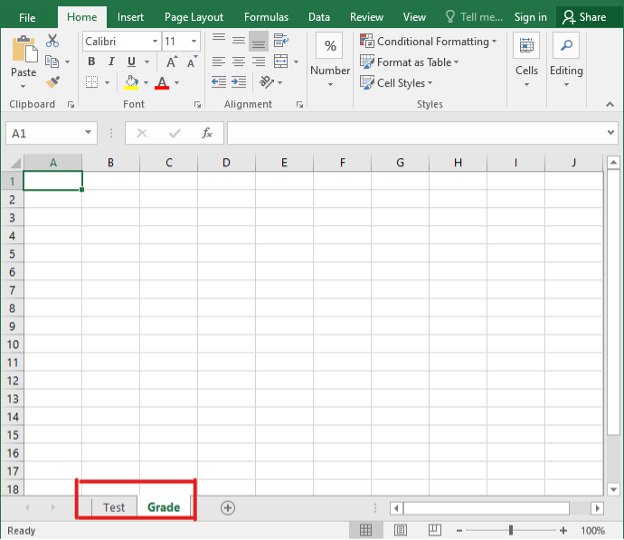
Krok 2: Sformułuj swoje pytanie
W arkuszu testowym umieść swoje pytanie w dowolnym wierszu i kolumnie. Możesz pozostawić komórkę pustą, aby zdający mogli wpisać swoje odpowiedzi i podświetlić ją, aby zdający mogli łatwo zobaczyć, gdzie odpowiedzą. Możesz wpisać jak najwięcej pytań i zostawić wskazówki, jeśli to konieczne.
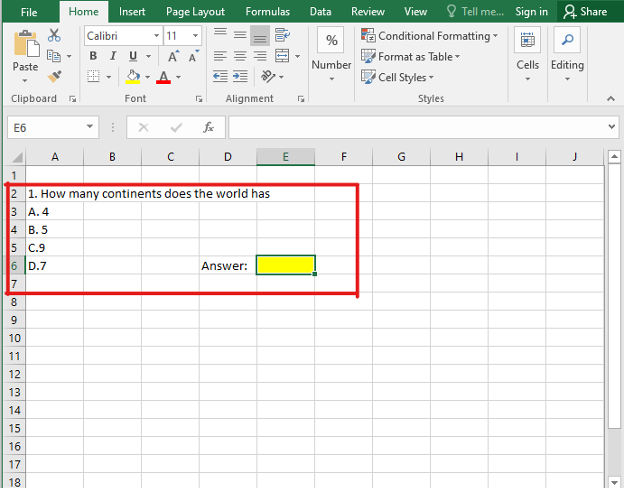
Krok 3: Skonfiguruj arkusz ocen
W tej części przejdź do Arkusza ocen obok Arkusza testów. Utwórz kolumnę A dla arkusza odpowiedzi, kolumnę B dla wyniku i dowolną komórkę dla wyniku całkowitego. Następnie wprowadź wszystkie odpowiedzi również do tego Arkusza ocen.
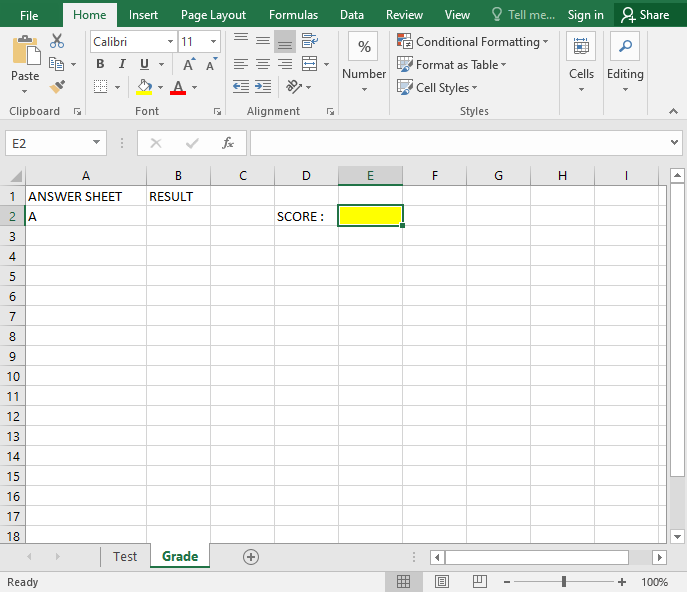
Tylko żeby dać ci znać
Załóż bezpłatne konto OnlineExamMaker , aby w ciągu kilku minut utworzyć interaktywny test online — z automatycznym ocenianiem i przystosowany do urządzeń mobilnych.
Krok 4: Utwórz kod
Przejdź do arkusza wyników, w kolumnie wyników wybierz pierwszą komórkę, wpisz „=IF(”, następnie przejdź do Arkusza testowego, kliknij komórkę z odpowiedzią, po czym naciśnij =, przejdź do Arkusza ocen i kliknij odpowiedź pod arkuszem odpowiedzi, po czym wpisz „Poprawnie”, „Niepoprawnie”).
W zakładce Oceny wpisz =IF(:
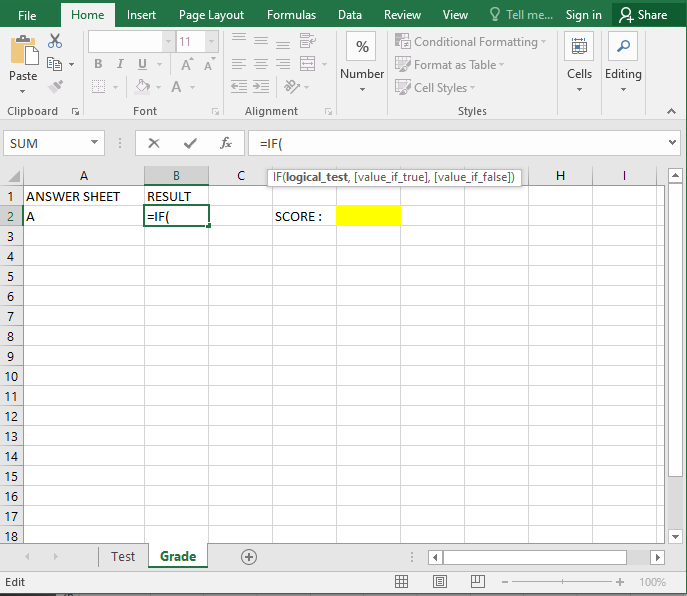
Przejdź do testu i kliknij odpowiedź:
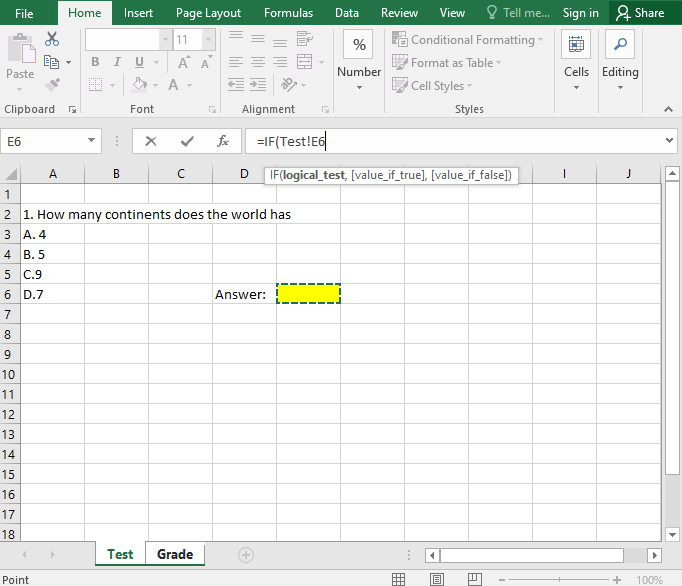
Wpisz = w pasku formuły:
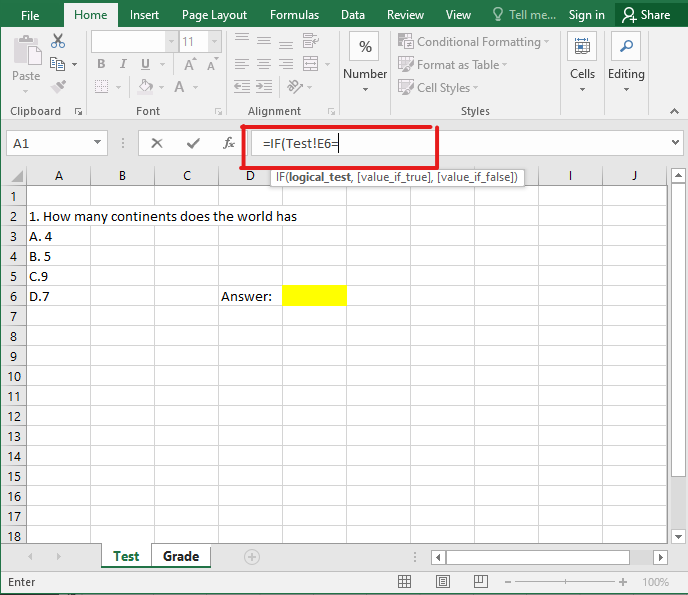
Następnie kliknij Odpowiedź:
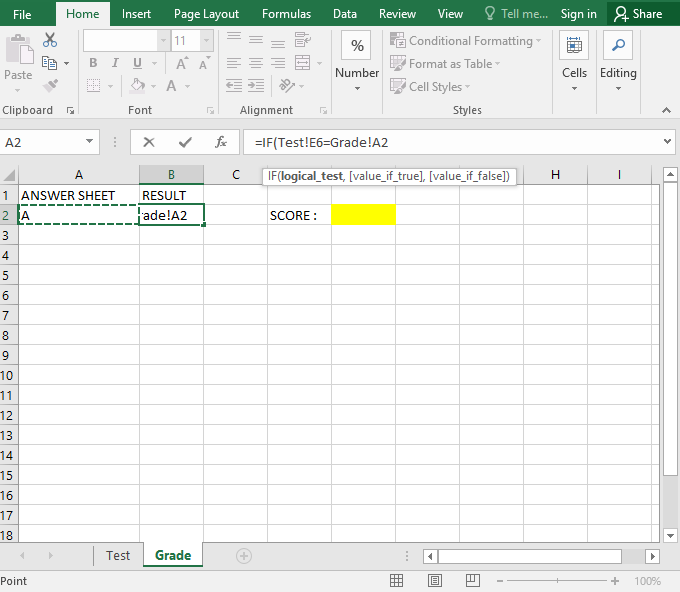
Następnie kontynuuj kodowanie „Prawidłowo”, „Nieprawidłowo”):
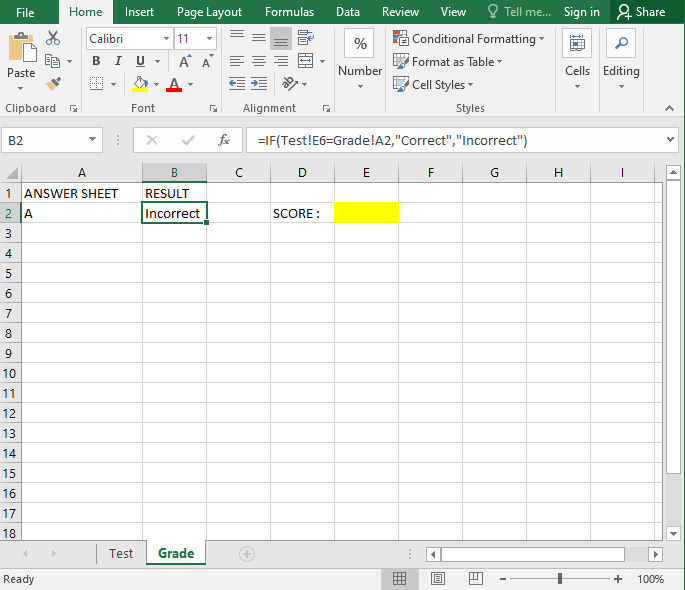
Kod wyglądałby zazwyczaj tak =IF(Test!Cell=Score!Cell," Correct",," Incorrect"), gdzie komórka jest miejscem, w którym znajduje się odpowiedź i arkusz odpowiedzi
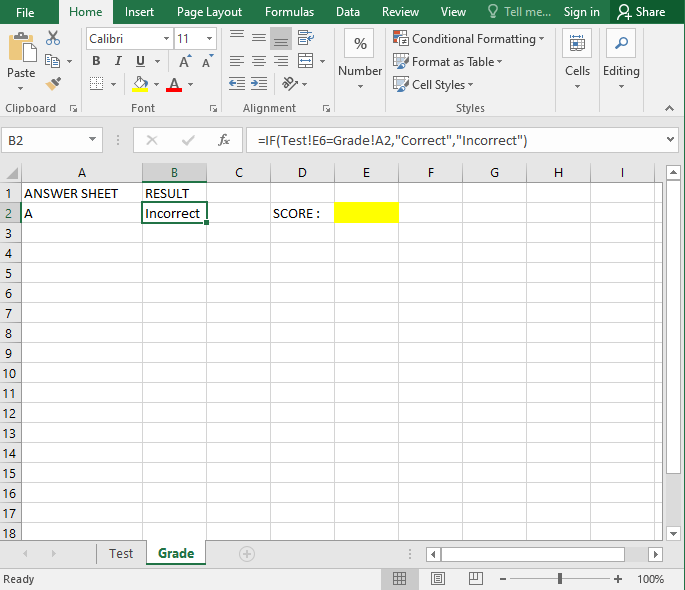
Następnie w arkuszu wyników znajduje się całkowity wynik. Kliknij komórkę, w której znajduje się całkowity wynik, a następnie wpisz „=COUNTIF(”, a następnie przeciągnij kursor przez kolumnę B, w której znajduje się wynik, a następnie wpisz „correct”. Cały kod wyglądałby zazwyczaj tak: „=COUNTIF(Cell:Cell,” Correct”)”, gdzie komórka jest zakresem wyniku.
Wpisz LICZ.JEŻELI:
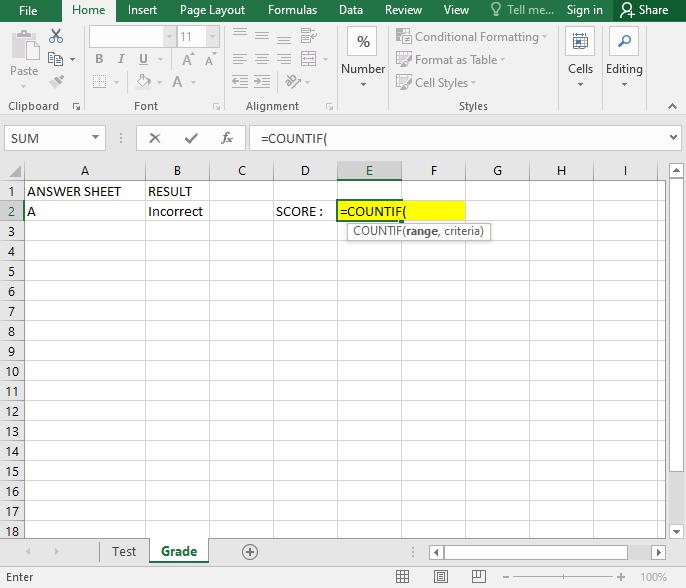
Przeciągnij zakres:

Uzupełnij kod:
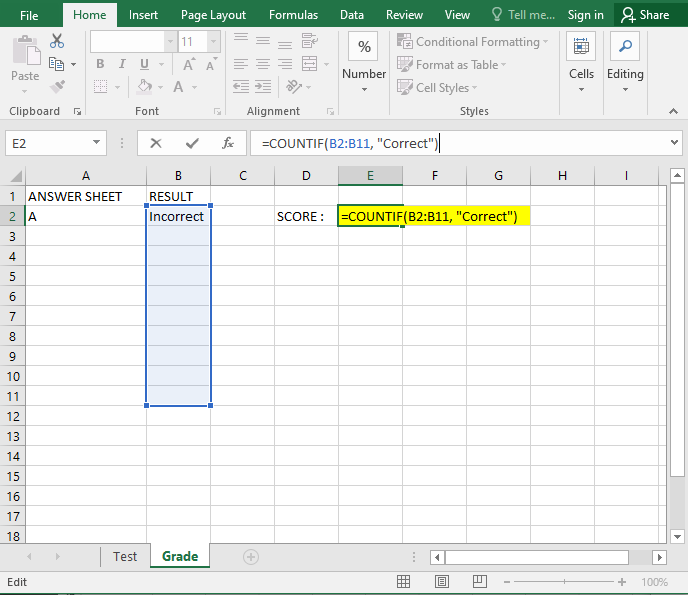
Gotowy kod:

Krok 5 Blokowanie i ukrywanie arkusza ocen
Najważniejsza jest ta część, ponieważ pomaga ona zapobiec temu, aby uczniowie poznali odpowiedź i swój wynik.
Można to zrobić po prostu wybierając kolumnę, przeciągając kursor przez arkusz odpowiedzi i wyniki, a następnie naciskając prawy przycisk myszy, a następnie w menu wybierając Ukryj. Spowoduje to ukrycie całej kolumny, a można ją odkryć, naciskając po prostu ctrl + A, a następnie klikając prawym przyciskiem myszy i wybierając Odkryj
Przeciąganie arkusza odpowiedzi i wyniku:

Kliknij prawym przyciskiem myszy, aby ukryć:
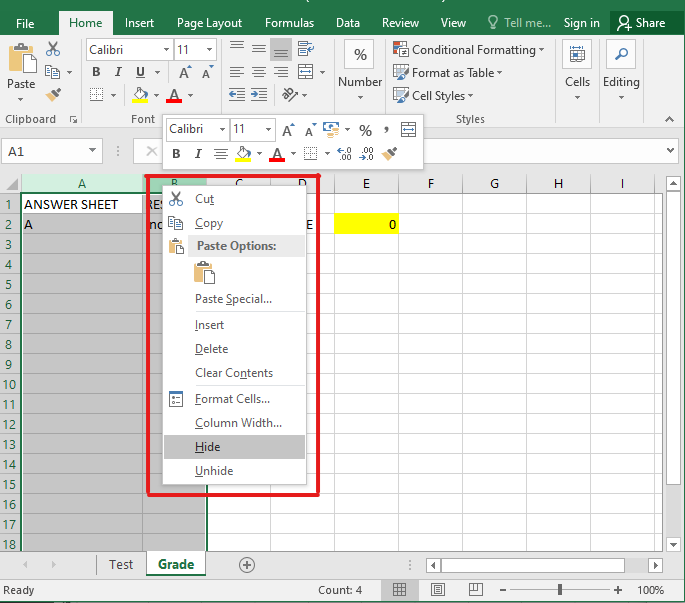
Po ukryciu:
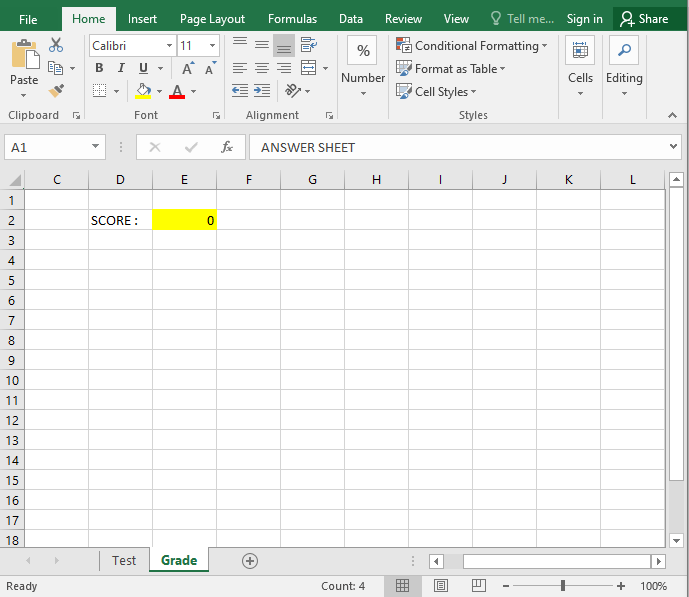
Aby zablokować arkusz i uniemożliwić do niego dostęp, kliknij prawym przyciskiem myszy kartę Arkusz ocen, a następnie wybierz z menu opcję chroń. Otworzy się okno dialogowe, w którym należy odznaczyć wszystkie opcje dostępu, aby uniemożliwić innym osobom przeglądanie arkusza. Na koniec należy wprowadzić hasło, aby zablokować arkusz ocen.
Kliknięcie prawym przyciskiem myszy na arkusz ocen:
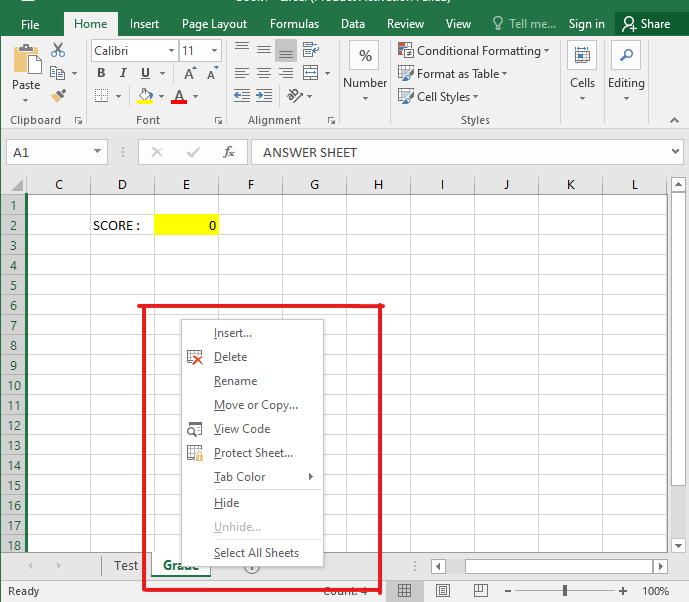
Wybierając opcję ochrony:

Usuń dostęp i dodaj hasło: